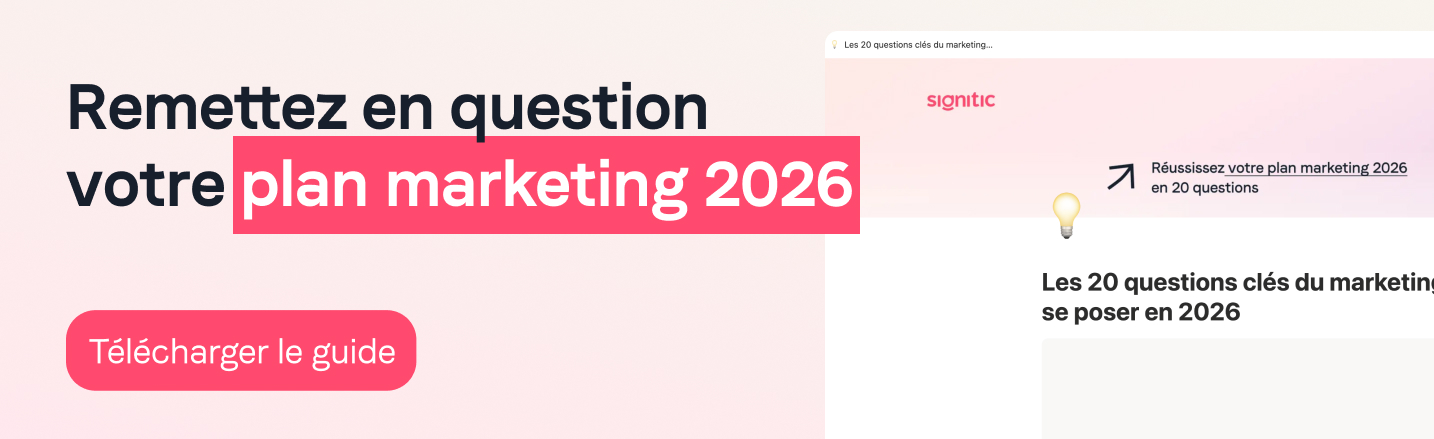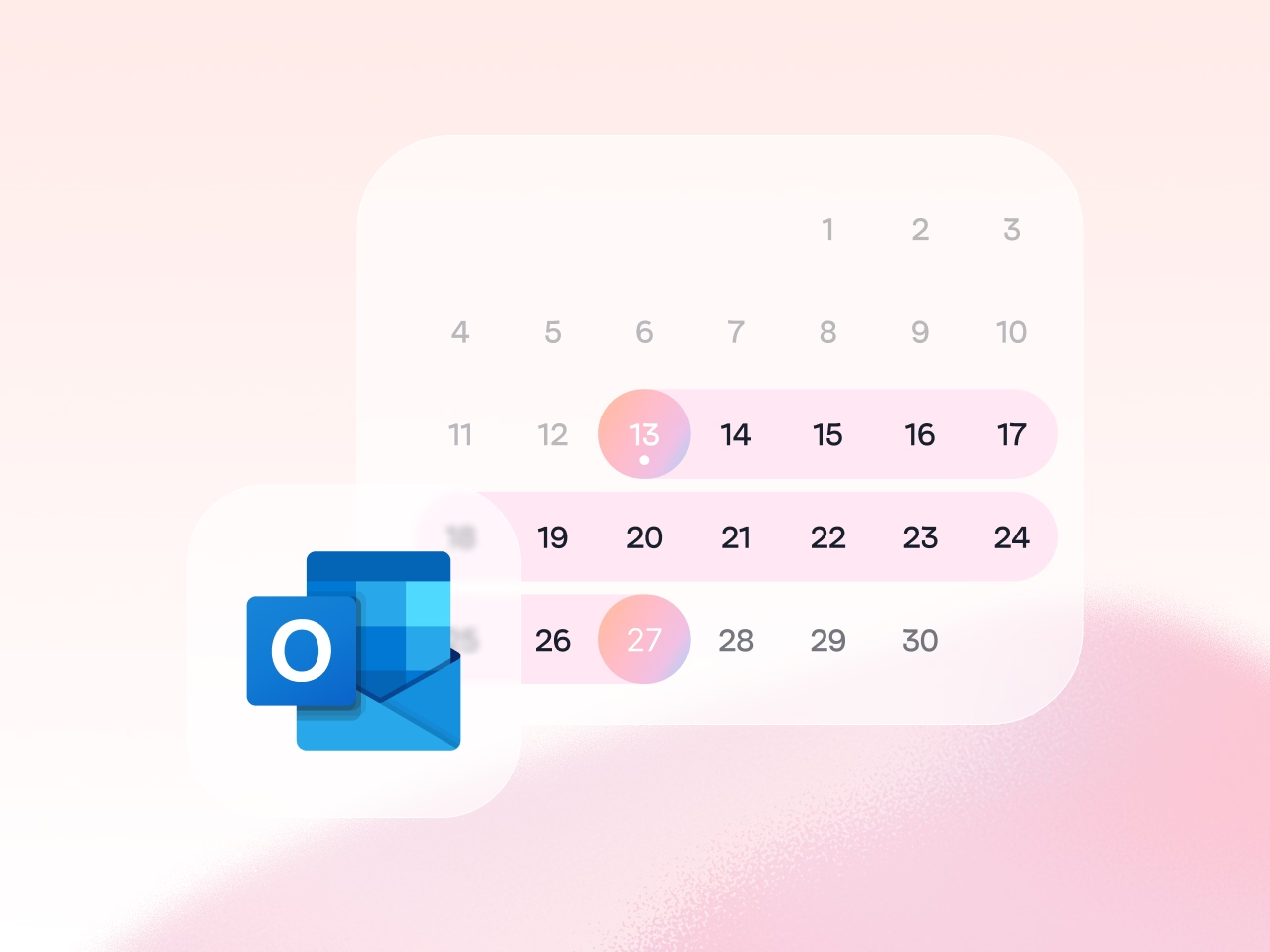
La planification des envois de mails est désormais l’une des fonctionnalités majeures des messageries professionnelles. Suivez le guide de Signitic pour apprendre à programmer simplement l’envoi de vos courriers électroniques sur Outlook.
Une planification bien pensée de vos envois vous apporte plusieurs avantages appréciables :
Certains cas rendent par ailleurs la planification des e-mails particulièrement intéressante :
Outlook Web et Outlook bureau offrent tous deux la possibilité de planifier l’envoi d’e-mails, mais avec quelques différences notables.
Sur Outlook Web, l’interface de planification est simple et rapidement accessible. Vous avez ainsi la possibilité de programmer l’envoi d’un mail en quelques clics depuis n’importe quel poste de travail disposant d’une connexion internet.
À l’opposé, Microsoft Outlook bureau propose des fonctionnalités avancées, comme la gestion des délais d’envoi et des options de personnalisation supplémentaires. Cette version convient donc mieux aux professionnels ayant des besoins complexes.
La planification d’un envoi différé sur Outlook bureau reste toutefois accessible à tous. Il vous suffit de suivre ces étapes :
Il est toutefois à noter que le nouvel Outlook bureau, sorti en 2025, reprend un processus similaire à celui d’Outlook Web.
La programmation d’un envoi d’e-mail est plus rapide que sur Outlook bureau, mais les options sont moins nombreuses :
Sous-estimer l'importance de votre signature d’e-mail serait une erreur, car elle renforce la crédibilité de vos messages et véhicule une image professionnelle.
Grâce à Signitic, vous pouvez personnaliser les signatures de votre entreprise et centraliser leur gestion. Vous évitez ainsi les risques d’erreur et vous vous assurez de l’uniformité de l’ensemble de votre communication.
Enfin, Signitic vous propose des options d’analyse qui vous permettent de contrôler l’efficacité de vos signatures d’e-mails.
Pour créer votre signature sur Outlook, commencez par la mettre au point sur Signitic. Le générateur est simple et intuitif. Vous pouvez ensuite copier le HTML de votre signature qui se trouve dans les paramètres de votre compte d’utilisateur.
Une fois cette opération réalisée, rendez-vous sur Outlook et ouvrez un nouvel e-mail. Cliquez sur Insérer, puis sur Signature et Signatures. Sélectionnez Nouveau et, enfin, collez le HTML de votre signature dans l’emplacement prévu.
Si vous avez intégré Signitic à votre Outlook, vous avez aussi la possibilité de synchroniser votre signature Signitic avec Outlook en vous rendant dans les paramètres de votre fiche Signitic. Sélectionnez alors Synchronisation Outlook et suivez simplement les instructions.
La centralisation et l’automatisation de la gestion des signatures mail de votre entreprise représentent à la fois un gain de temps et une garantie d’efficacité. La standardisation de vos signatures renvoie l’image d’une entreprise bien organisée et professionnelle.
La personnalisation de votre signature mail vous permet par ailleurs de véhiculer les valeurs de votre société et d’améliorer la visibilité de votre marque à travers chaque e-mail envoyé.
Oui, il est possible de programmer l’envoi d’un e-mail sur Outlook mobile en suivant ce processus :
Pour annuler un e-mail programmé dans Microsoft Outlook, rendez-vous dans la boîte d’envoi, sélectionnez le courriel en question et appuyez sur la touche Suppr. Pour le modifier, ouvrez le mail et faites les modifications souhaitées.
Vérifiez d’abord que votre e-mail répond aux critères d’envoi (notamment la limitation à 500 destinataires) et qu’Outlook est bien en ligne. Accédez ensuite à votre boîte d’envoi où se trouve normalement votre courriel. Ouvrez-le et contrôlez la date et l’heure de programmation.
Si vous ne constatez aucun problème à ce niveau, relancez le logiciel et vérifiez que vous disposez de la dernière mise à jour.
Enfin, essayez d’envoyer manuellement le message. Si le problème persiste, supprimez et reprogrammez l’e-mail.
Il est possible de programmer un e-mail récurrent en passant par l’onglet Tâche, puis Nouvelle Tâche. Activez alors l’option Récurrence et sélectionnez la fréquence. Il vous faudra enfin rédiger un script VBA pour automatiser l’envoi.
Il reste en attente jusqu’à la date et l’heure définies pour son envoi.